Cómo simplificar el LG G5 para sus parientes sin experiencia técnica con "EasyHome"

Si usted es el "técnico" (¡o una niña!) En su familia, ya sabe lo que es le gusta lidiar con un bombardeo constante de preguntas cada vez que sus familiares con problemas tecnológicos obtienen un nuevo dispositivo. Si bien no podemos ayudarlo a simplificar todo en sus vidas, podemos decirle cómo simplificar su LG G5 con el iniciador "EasyHome" de LG. He aquí cómo habilitarlo.
Como tantas otras cosas con Android, lo primero que debe hacer es saltar al menú Configuración. Puede obtener aquí bajando el tono de notificación y tocando el ícono del engranaje en la esquina superior derecha.
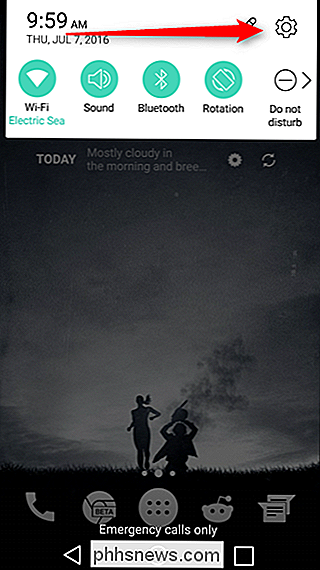
Si usa la "Vista de pestañas", desplácese a la pestaña Pantalla. Si está utilizando la "Vista de lista" mucho más lógica, simplemente desplácese hacia abajo a la sección Dispositivo. Independientemente del formato de configuración que esté utilizando, la opción que está buscando es la misma: Pantalla de inicio.
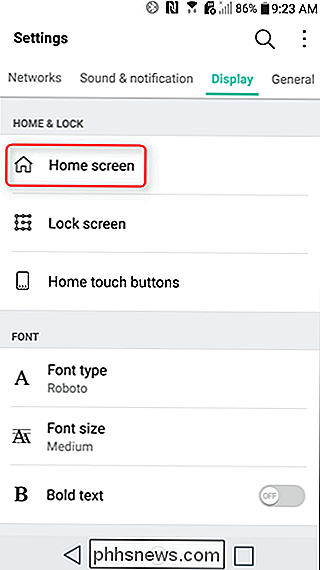
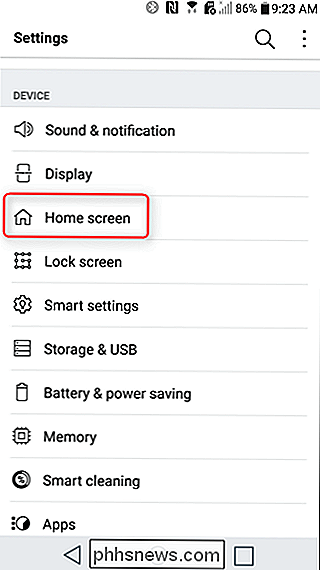
En este menú, toque la opción "Seleccionar el hogar", que mostrará todos los iniciadores actualmente instalados en el dispositivo. Si no se han instalado iniciadores adicionales en el dispositivo, solo debería haber un par de opciones aquí. Continúe y toque la opción "EasyHome".
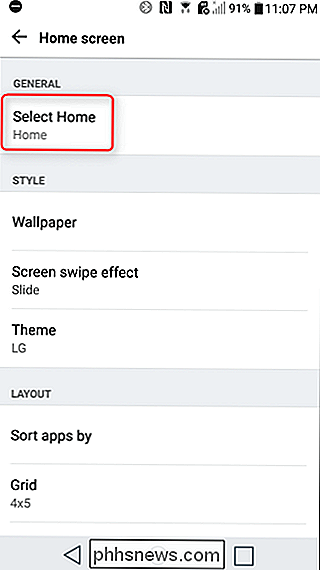
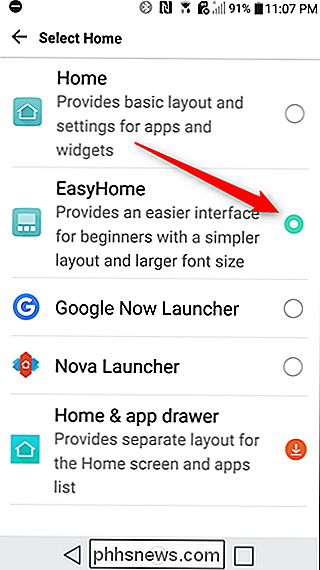
Esto aumentará de inmediato el tamaño de fuente del sistema y colocará íconos sobredimensionados en las pantallas de inicio, junto con un widget de clima y tiempo simple. El cajón de la aplicación todavía está presente con el icono en la esquina inferior derecha, los accesos directos a la aplicación pueden reemplazarse fácilmente al presionarlos durante mucho tiempo, y se pueden agregar más accesos directos en la pantalla secundaria. ¿Ver? Fácil.
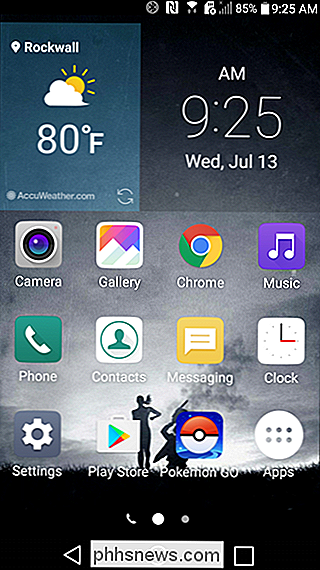
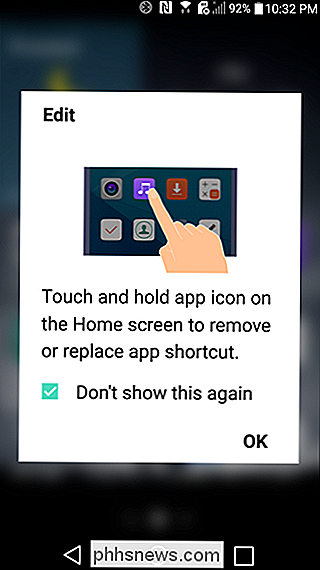

¿Cómo funciona el correo electrónico?
Lo envía y lo recibe todos los días, es instantáneo y no cuesta nada. Es correo electrónico, una de las herramientas más importantes de hoy. Echemos un vistazo a cómo funciona, debajo de la campana y en un lenguaje normal. ¿Qué es exactamente el correo electrónico? El correo electrónico (abreviado como correo electrónico, correo electrónico, correo electrónico, etc.

Qué hay que considerar antes de comprar un automóvil eléctrico
Si ha estado prestando atención a los titulares recientemente, podría pensar que ahora es un mejor momento que nunca para abandonar los vehículos impulsados por gasolina a favor de todo eléctrico. Pero muchas personas que quieren comprar un automóvil eléctrico a menudo cometen el error de poner el carro de energía solar delante del caballo.



